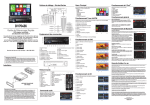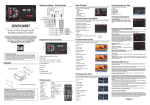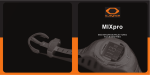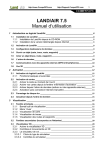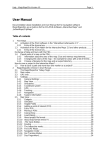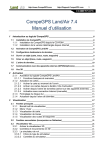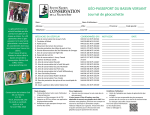Transcript
1 FITTING Option A be in motion navi2coach Options B Installation de l’appareil sur le support de fixation, Retrait de l’appareil 6x Guide de démarrage rapide French 2 3 INSERTION DE LA PILE + - + CONTENU DE L’EMBALLAGE CHARGE DE LA PILE + - - ~ 5 hours 4 6 8 RÉGLAGES DE BASE Pour mettre le navi2coach en marche, appuyez sur le bouton de mise en marche et maintenez-le enfoncé pendant 2 secondes. Lorsque mis en marche pour la première fois, le navi2coach vous guide parmi les réglages de base les plus importants, en plus de permettre le jumelage avec des capteurs ANT+ (en option). Procédez au réglage de vos capteurs, puis mettez ces derniers en marche au même moment que le navi2coach afin de les jumeler dès le départ. Vous pourrez accéder aux réglages de base en tout temps par l’intermédiaire du menu Settings (réglages). Ultérieurement, vous pourrez également accéder à des fonctions supplémentaires par l’intermédiaire de ce menu. 2 Sek. 7 LOGICIEL D’ENTRAÎNEMENT Téléchargez notre logiciel d’entraînement gratuit trainingLab par l’intermédiaire du site Web d’osynce. Ce logiciel vous permet de transférer et d’analyser vos données d’entraînement. Grâce à l’éditeur d’entraînement, vous pourrez créer des séances d’entraînement à l’aide de votre PC, et ce, en un tournemain. PLANS D’ENTRAÎNEMENT La plateforme Web Trainingsplan.com peut automatiquement vous générer un plan d’entraînement personnalisé. Pas besoin des services d’un spécialiste. Il suffit ensuite de charger les données directement dans votre appareil navi2coach. TrainingLab.com UTILISATION DES FONCTIONS D’ENTRAÎNEMENT Le navi2coach prend en charge les fichiers de format FIT pour vous permettre d’obtenir des directives pendant vos entraînements. Vous pouvez créer des fichiers FIT à l’aide de notre logiciel d’entraînement ou en télécharger par l’intermédiaire des nombreux portails d’entraînement en ligne qui prennent en charge ce format de fichier. Chargez ensuite les fichiers d’entraînement dans votre appareil par l’intermédiaire du logiciel TrainingLab, ou encore en copiant les fichiers dans le dossier Import (importer) du disque amovible navi2coach (voir l’étape 7). Accédez à votre séance d’entraînement par l’intermédiaire du menu Training > Training plan (entraînement > plan d’entraînement), puis débutez votre entraînement. VUE D’ENSEMBLE DES PRINCIPAUX MENUS Utilisez les boutons supérieur et inférieur pour parcourir les différents menus, puis confirmez votre sélection en appuyant sur le bouton du centre. Training (entraînement) Contient toutes les données et les fonctions relatives à l’entraînement. Manual Training (entraînement manuel) Permet de créer, étape par étape, un entraînement que vous pourrez ensuite effectuer. Training data (données d’entraînement) Présente un résumé de tous les entraînements effectués. Total Présente un résumé de tous les enregistrements (distance, temps, calories, etc.). Scales (balances) [gestion de la perte de poids] Lorsqu’une balance ANT+ est jumelée, cette fonctionnalité peut être utilisée pour enregistrer vos pesées. 9 Accédez au menu principal, puis appuyez sur START/STOP (démarrage/arrêt) ou sélectionnez Quickstart (démarrage rapide). Le mode Sport est activé, et l’appareil cherche automatiquement des capteurs jumelés. Le bouton START/STOP (démarrage/arrêt) permet de démarrer l’enregistrement. Au cours de l’enregistrement, appuyez sur le bouton START/STOP (démarrage/arrêt) pour mettre l’entraînement en veille ou y mettre fin. Quickstart Training Navigation Geocache Scales Settings FONCTIONS DES BOUTONS Bouton de mise en marche Bouton supérieur Menus — Frappe de touche rapide Sortie du menu actuel Mode Sport Affichage des données d’entraînement: ouverture de pages supplémentaires (en aval) Vue de navigation : fonction de zoom (+) Menus Défilement des menus vers le haut Frappe de touche lente Mise en marche ou mise à l’arrêt de l’appareil Bouton START/STOP (démarrage/arrêt) NAVIGATION Si vous ne disposez pas d’itinéraires préétablis, faites appel à un portail de planification populaire, tel que Gpsies.com, afin de créer un itinéraire en format GPX ou FIT. Vous pouvez également faire appel à un logiciel de cartographie tel que MagicMaps. Branchez votre navi2coach à votre ordinateur. Lorsque votre ordinateur détecte l’appareil (disque amovible apparaissant sous le nom navi2coach), cliquez sur le disque pour l’ouvrir, puis copiez le fichier dans le dossier Import (importer). Vous pourrez ainsi accéder à vos données et commencer une nouvelle randonnée par l’intermédiaire du menu Navigation > Routes (navigation > itinéraires). navi2coach Mode Sport — Frappe de touche rapide Démarrage ou mise en veille d’un enregistrement Accessoires (en option) Vitesse et cadence macro2sx com macro2sx speed macro2sx cadence Température Durée de la randonnée Lever du soleil Mesure de la puissance par l’intermédiaire de la technologie ANT+ !PORTEZ ATTENTION AU JUMELAGE.! Si vous souhaitez utiliser des accessoires ANT+, vous devez d’abord les jumeler à votre navi2coach. Le jumelage est décrit sous Settings > Pairing (réglages > jumelage). En cours d’utilisation, le navi2coach affiche votre itinéraire ainsi que des flèches de navigation. De plus, la fonction de zoom vous permet d’obtenir une vue plus détaillée de votre itinéraire. Des fonctions supplémentaires, telles que la navigation par reconstitution de route, l’enregistrement et l’accès à des points d’intérêts, sont également disponibles. Barre d’état Rose des vents La pointe de la flèche indique toujours le nord. Distance Coucher du soleil Chronomètre Heure Intensité du signal satellite 11:16 Heure Niveau de charge de la batterie Altitude Altitude en mètres (+/-) Waypoint Différence entre la puissance exercée sur la pédale de gauche et celle de droite Cadence Fréquence cardiaque Indicateur d’inclinaison Calories Plages Graisses brûlées (g) Au-delà de la valeur maximale Un waypoint désigné sur la route. AVG MAX Guide Présente l’itinéraire actuel et la route à parcourir. Ma position Indicateur de changement de direction Indicateur de changement de direction et distance à parcourir avant d’effectuer la manœuvre. Sous la valeur maximale Puissance puissance normalisée Fréquence cardiaque heart2feel x Balances ANT+ NAVIGATION VIEW Vitesse *NP Sport mode Affichage des données d’entraînement : ouverture de pages supplémentaires (en amont) Vue de navigation : fonction de zoom (–) Mode Sport - Frappe de touche lente Réglage d’un point d’intérêt Le navi2coach vous permet de consulter toutes vos données d’entraînement. À l’aide du menu Settings > System > Display > Display Pages (réglages > système > affichage > pages), vous pourrez configurer l’affichage des données comme bon vous semblera. Vous pouvez également créer de multiples pages de données et y accéder par l’intermédiaire des boutons +/-. Coefficient d’intensité Menus Défilement des menus vers le bas Mode Sport - Frappe de touche rapide Enregistrement d’un temps intermédiaire Faites appel à la gamme d’accessoires ANT+ d’osynce pour complémenter votre navi2coach et ainsi profiter de toutes les fonctionnalités de cet ordinateur d’entraînement. *IF Bouton inférieur Bouton LAP (tour) VISUALISATION DES DONNÉES *avec un ANT+ mesureur de puissance Menus Confirmation de la sélection Mode Sport Changement des catégories d’affichage (données et navigation) Sport mode — Frappe de touche lente Arrêt et sauvegarde de l’enregistrement en cours Pour de plus amples renseignements au sujet du navi2coach, consultez notre site Web (www.navi2coach.com ). Vous pouvez également télécharger le manuel d’utilisation complet en format PDF. Géocache Cette fonction vous permet de saisir des géocachettes manuellement ou de retrouver une géocachette préalablement chargée dans l’appareil. Bouton du centre Menus principaux — Frappe de touche rapide Activation du mode Sport et démarrage de la détection de capteurs Manuel détaillé en ligne Navigation Contient toutes les données de navigation. Routes (itinéraires) Permet de sélectionner et de suivre les itinéraires préétablis qui ont été chargés dans votre appareil. Track summary (résumé des itinéraires) Présente les itinéraires qui ont été parcourus. GPS Présente les coordonnées GPS actuelles. Settings (réglages) Permet d’effectuer tous les réglages. Quickstart Training Navigation Geocache Scales Settings Mode Sport — Frappe de touche rapide Mise en veille de l’enregistrement Quickstart (démarrage rapide) Permet d’accéder au mode Sport et de démarrer un enregistrement sur-le-champ. Training today (entraînement actuel) Lance l’entraînement planifié pour la journée en cours. Training plan (plan d’entraînement) Dresse la liste de tous les entraînements planifiés. 5 ENREGISTREMENT DES ENTRAÎNEMENTS Valeur moyenne Valeur maximale Indique votre position actuelle par rapport à votre itinéraire ou à un point d’intérêt. Échelle Échelle actuelle de la carte. Vous pouvez changer le niveau de zoom à l’aide des boutons +/-. *TSS Niveau de stress d’effort (TSS) GEOCACHING JUMELAGE AVEC DES CAPTEURS ANT+ Le navi2coach vous permet de faire de la géocache, un populaire jeu de chasse au trésor. Il suffit de saisir les coordonnées de la géocachette. L’appareil indique ensuite le chemin à suivre. Pour utiliser vos accessoires ANT+ avec le navi2coach, il vous faut d’abord jumeler ce dernier avec les accessoires. Si le jumelage n’a pas été effectué ou si encore il n’a pas été complété lors du réglage de base (voir section 4 intitulée «Réglages de base»), veuillez suivre la procédure suivante : Barre d’état Intensité du signal satellite 11:16 Heure Niveau de charge de la batterie Geocache Indique la position d’une géocachette. Rose des vents Ma position La pointe de la flèche indique toujours le nord. Indique votre position actuelle par rapport à votre itinéraire ou à un point d’intérêt. Échelle Route Échelle actuelle de la carte. Vous pouvez changer le niveau de zoom à l’aide des boutons +/-. Indique le chemin parcouru. 1 2 Activez tous les capteurs ANT+ que vous souhaitez jumeler (référez-vous à la description de chacun des capteurs). Ensuite, assurez-vous que tous les capteurs activés se trouvent dans un rayon de 2 mètres du navi2coach. Go to Settings > Sports Profiles> Profile 1-4 > Sensors > Pair all. Now, the device searches for all available sensors and stores them in profile 1. Le navi2coach peut enregistrer jusqu’à quatre profils. Si vous souhaitez utiliser un autre vélo et d’autres capteurs, répétez la procédure ci-dessus en prenant soin de sélectionner un profil différent (2 à 4). Répétez cette procédure pour les tous les profils disponibles. Pour ajouter un capteur à un profil ou encore pour changer un capteur dans un profil existant : 1 2 Sélectionnez le profil voulu sous Settings > Sports Profiles > Profile 1-4 (réglages > profils sport > profils 1 à 4). Accédez au menu Sensors (capteurs), puis sélectionnez le capteur à modifier. Une fois le nouveau capteur détecté, l’appareil l’enregistre. Exemple : Vous souhaitez changer le capteur de vitesse du profil numéro 1. Accédez au menu Settings > Sports Profiles > Profile 1 > Sensors > Speed > Pair (réglages > profils sport > profil 1 > capteurs > vitesse > jumelage). Le navi2coach se met à la recherche d’un capteur de vitesse. Assurez-vous que le capteur à jumeler est en marche. Remarque : Les quatre profils sport font automatiquement appel au même moniteur de fréquence cardiaque. Soutien technique Afin que nous puissions améliorer notre service à la clientèle, nous vous invitons à nous faire part de vos commentaires et questions par courriel (voir notre site Web www.o-synce.com). Veuillez conserver votre reçu d’origine ou une copie de votre reçu dans un endroit sûr. Téléphone : +49-6201 980 50-0 / Télécopieur : +49-6201 980 50-11 Courriel : [email protected] o-synce Europe GmbH Thaddenstr. 14a 69469 Weinheim Allemagne GARANTIE Notre responsabilité se limite aux dommages, conformément aux dispositions légales de nos partenaires contractuels. Les piles ne sont pas couvertes par la garantie. Pour toute réclamation au titre de la garantie, veuillez communiquer avec votre détaillant. Il est possible de télécharger un bon de garantie sur notre site Web (http:// www.o-synce.com/). Les piles peuvent être retournées après usage. MISES À JOUR Les mises à jour des logiciels et micrologiciels se trouvent sur notre site Web (www.o-synce.com). Ce produit est conforme à la Directive 1999/5/ EC. La Déclaration de Conformité orrespondante est disponible sur le lien http://www.o-synce.com/en/customer-support